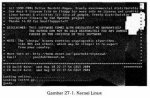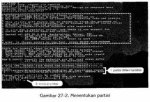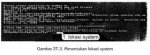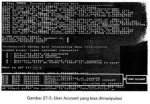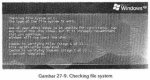Account facebook dibobol? Nggak kebayang gimana rasanya. Sebel, sedih, marah dll campur aduk di dalam kepala. Apalagi kalo info dan wtw(wall to wall) dibalas oleh
orang jail dengan kata-kata yang nggak enak dilihat. Terus kemudian kita jadi Tanya kesana kemari hanya untuk mencari orang yang bisa mengembalikan facebook kita atau sekedar tau cara dan mau berbagi kepada kita.
Oke, langsung saja sebelum itu dalam artikel ini ada beberapa persyaratan yang perlu diperhatikan yaitu account e-mail Anda tidak dibobol. Walaupun e-mail login facebook Anda sudah diganti oleh
orang jail dan e-mail login Anda tersebut dihapus oleh
orang jail tersebut, Anda tetap bisa mengembalikan account facebook Anda yang telah dibobol.
Pertama-tama ada skenario berikut ini.
Ardi Nursyasmu (nama disamarkan untuk kepentingan privasi :P) merupakan seorang yang sukses dan memiliki masa depan cerah karena baru saja diterima bekerja di Microsoft Corp. Dia juga terkenal pandai karena dia sekolah di Sussex, kemudian melanjutkan ke Harvard University untuk kuliah dan lulus dengan predikat
cumlaude. Untuk membanggakan hasil kerja keras dan keberuntungannya, dia membuat sebuah account facebook dengan e-mail
korbanmalpraktek@yahoo.com. Dan setelah berkutat di depan computer selama 2 jam, akhirnya terbentuklah profil seperti dibawah ini(maaf, Ardi Nursyamsu belum bisa mengupload foto :P).

Karena belum pernah tau tentang strong password, dia menggunakan tanggal lahirnya sebagai password dengan pikiran bahwa tidak aka nada yang peduli dengan ulang tahunya(kasiahan amat si Ardi).
rdiearth yang mengaku sebagai hacker elite(padahal newbie aja belum :P), dengan teknik yang sok rumit mencoba mendapatkan username dan password Ardi dan akhirnya berhasil. Kemudian dia login sebagai Ardi Nursyamsu.

Dasar rdiearth orangnya iseng, dia mengubah-ubah informasi di tab info Ardi sehingga jadi seperti ini.

Untuk keamanan, agar facebook yang dia bobol tidak di bobol oleh orang iseng lainnya, maka rdiearth merubah settingan username dan password Ardi dan beginilah tampilannya.

Akhirnya setelah puas, rdiearth logout dari account Ardi untuk kemudian login ke facebooknya sendiri (Saya rasa ini tidak perlu dibahas).
Ardi yang penasaran sudah berapa friend request yang diterimanya, mencoba login ke facbooknya. Namun sayang dia gagal :0.

Ardi merasa sebal. Dia mencoba berulang kali login ke accountnya tapi selalu gagal. Akhirnya dia mendapat pesan dari langit. “Hai Ardi, cobalah buka e-mail accountmu.” Ardi sempat bingung, namun akhirnya dia membuka e-mailnya. Wah, ada notification dari facebook kalau ada seseorang yang merubah username di passwordnya. Lalu dia mengeklik link untuk membatalkan perubahan tersebut.

Kemudian, muncul halaman dari facebook dibawah ini.
Ardi meng-klik tobol “Konfirmasi Permintaan” dan mengikuti instruksi selanjutnya.

Akhirnya facebook Ardi berhasil dikembalikan dan ketika rdiearth ingin melihat facebook jarahannya keesokan harinya, dia merasa gondok karena ternyata Ardi lebih pintar darinya(atau mungkin lebih beruntung :P).

Pada dasarnya cara tersebut secara implisit sudah disediakan oleh facebook, hanya saja mungkin banyak orang belum mengetahuinya(semoga Saya salah  ).
).
Akhir kalimat, semoga artikel ini bermanfaat dan seperti biasa Saya sangat mengharapkan kritik dan saran Anda agar tulisan-tulisan Saya ini akan lebih berkembang kedepannya.
readmore BERBAGI ILMU